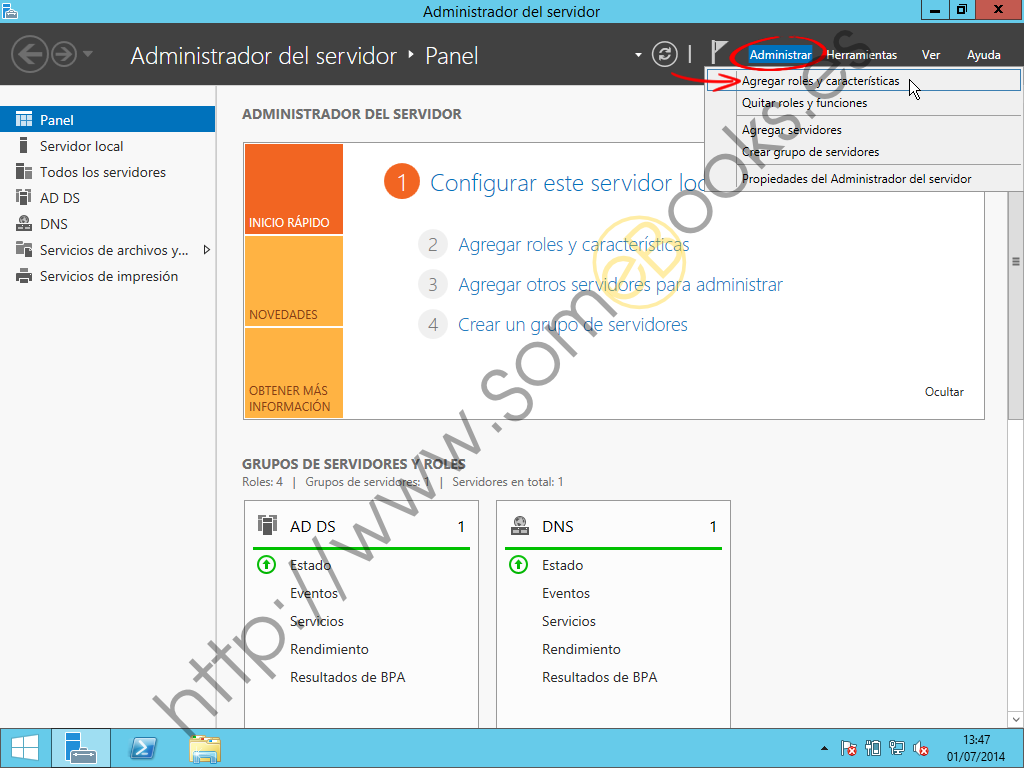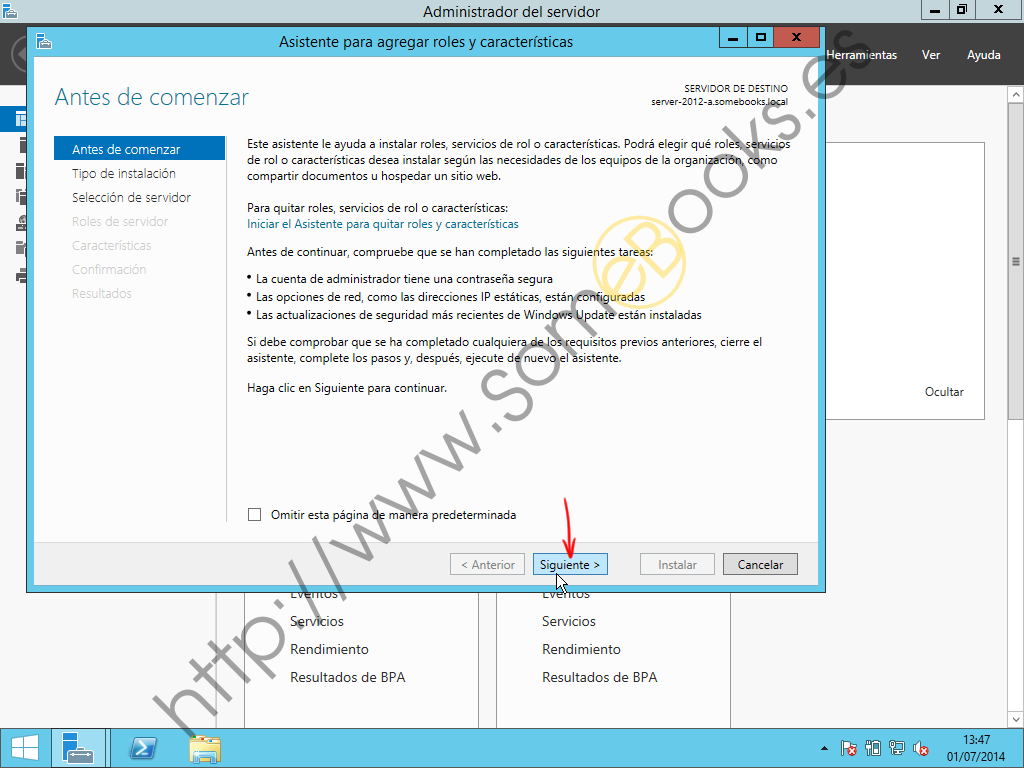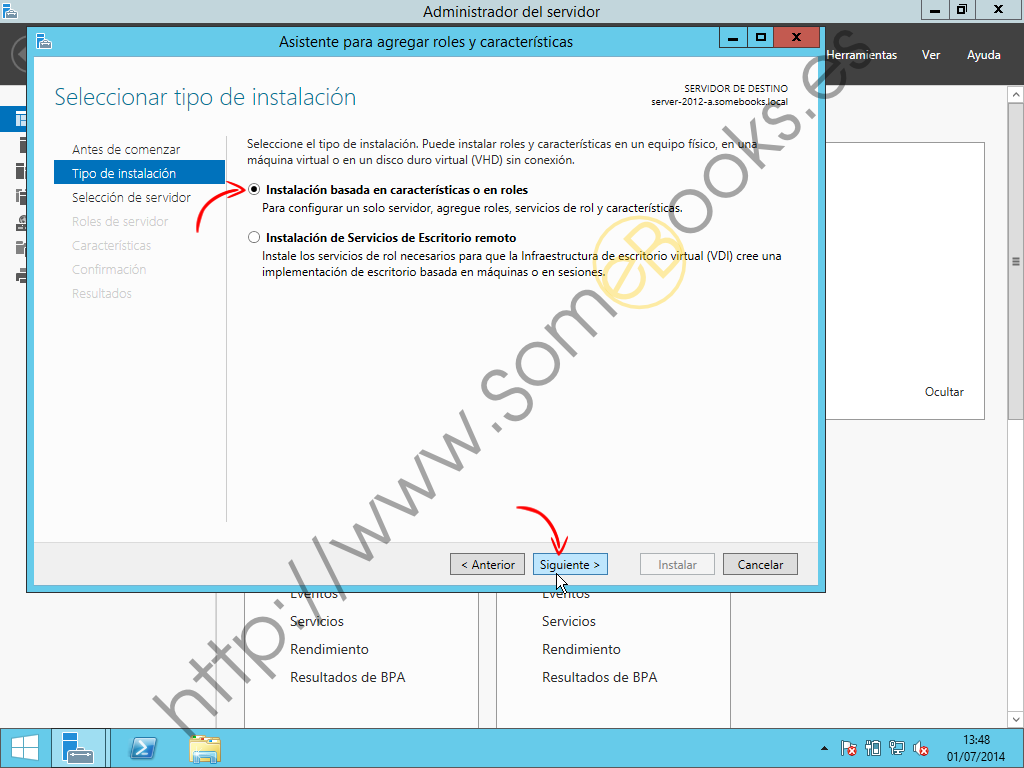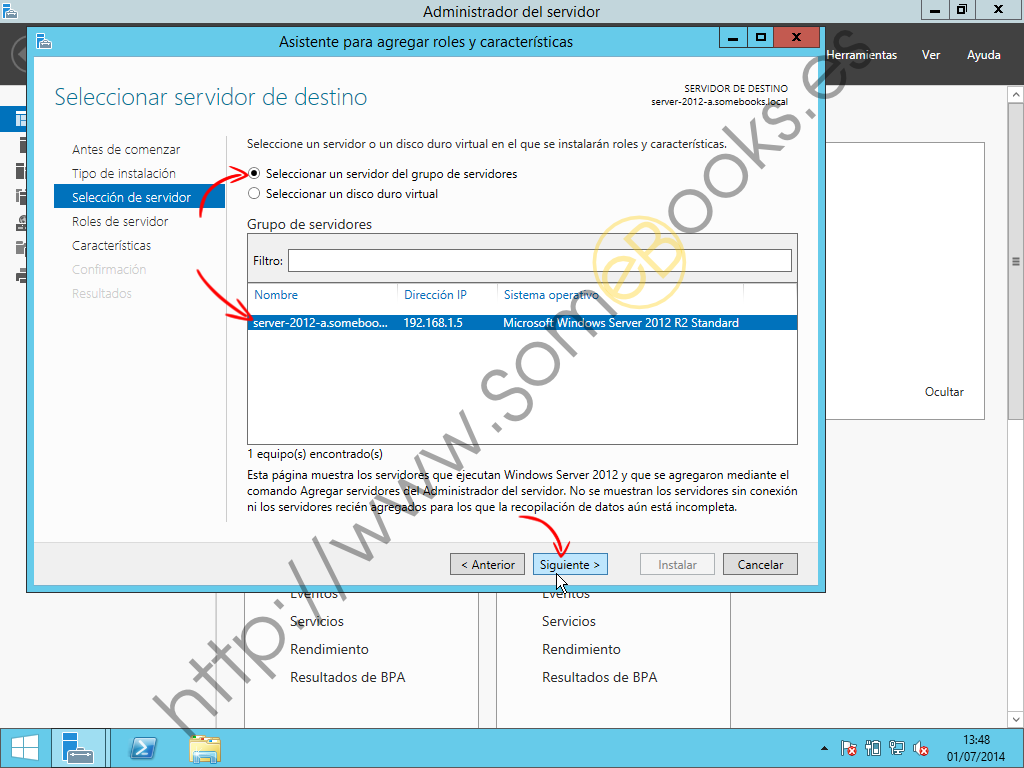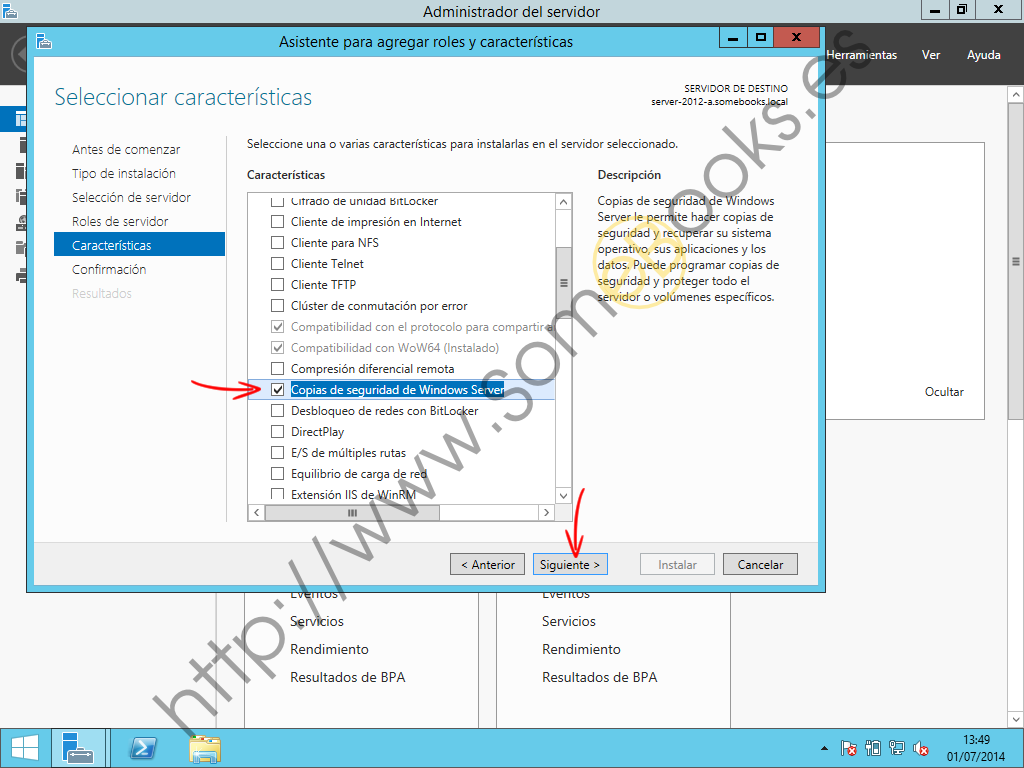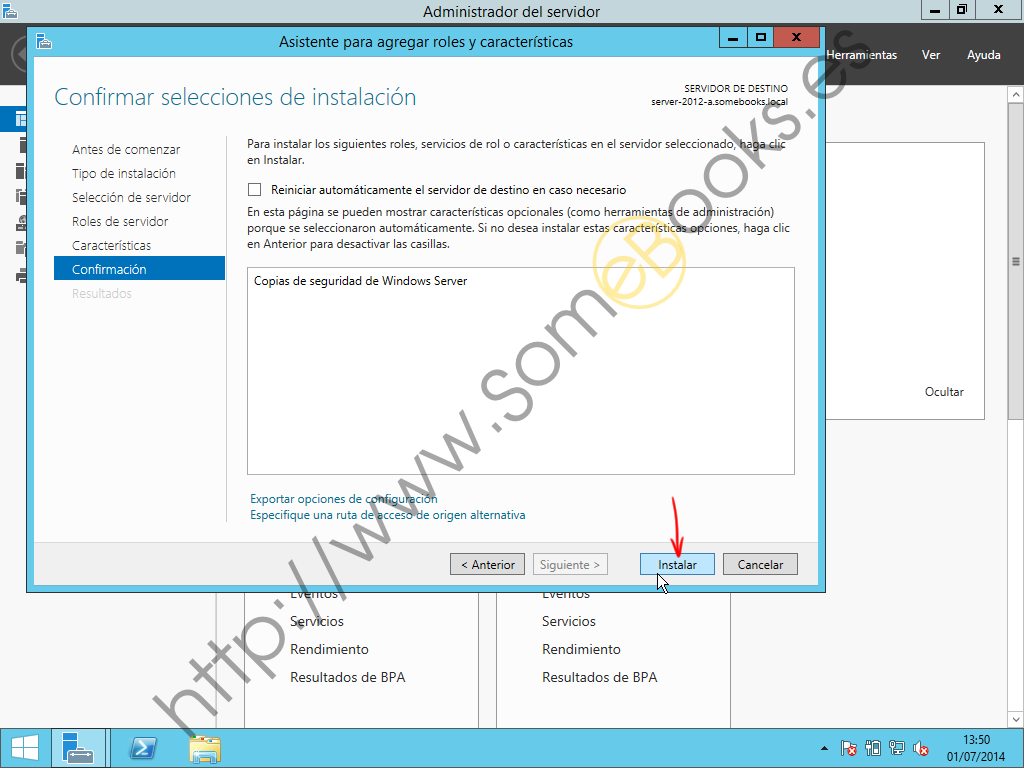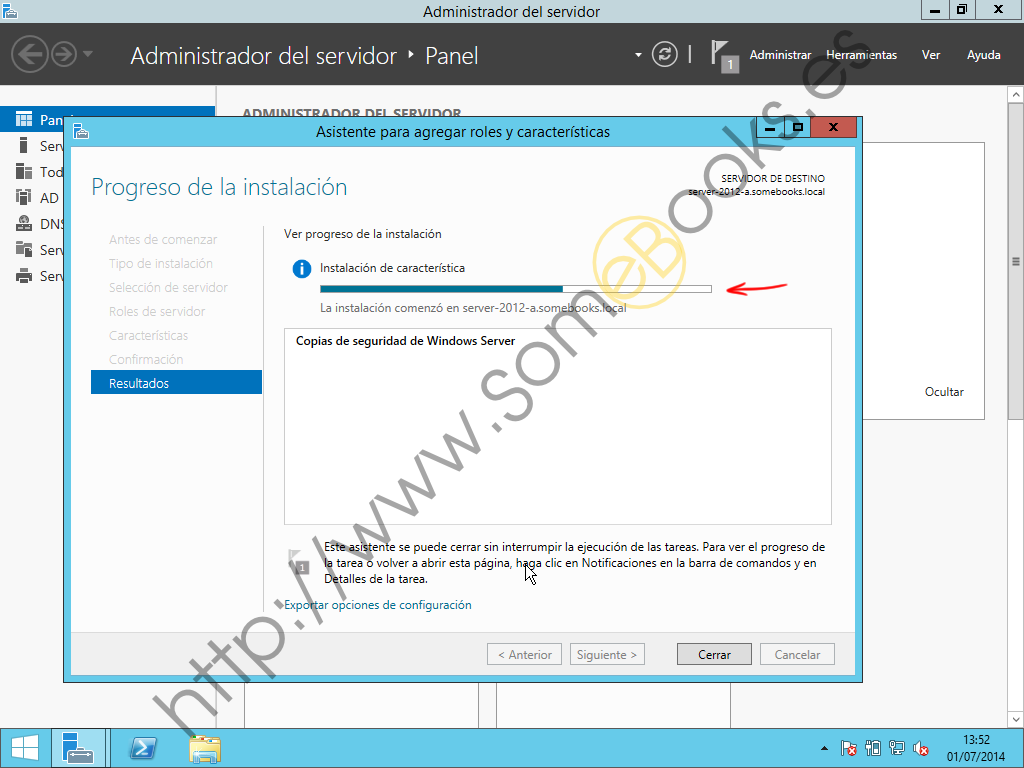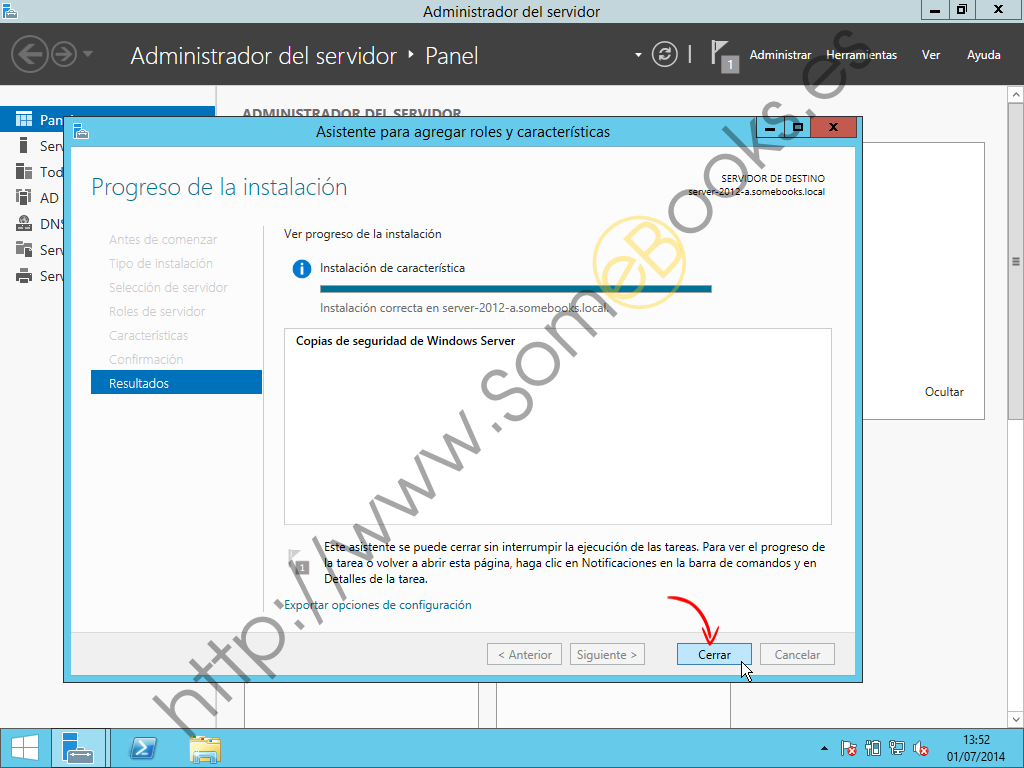Instalar característica de copia de seguridad en Windows Server 2012 R2
Si pensamos en que Windows Server 2012 R2 es un sistema operativo orientado a servidores, es bastante sorprendente que no se instale de forma predeterminada la característica de copias de seguridad. Este es el motivo por el que, antes de poder hacer copias de seguridad en el controlador de dominio, tenemos que proceder a instalarla.
En realidad, se trata de un proceso muy sencillo.
Comenzamos por abrir el Administrador del servidor y, en el menú Administrar, elegir Agregar roles y características.
Esto hará que se inicie el Asistente para agregar roles y características, desde el que ya hemos instalado el rol de Active Directory (puedes consultar el artículo Instalar un dominio desde la interfaz grafica de Windows Server 2012 R2 (parte 1)) y que nos puede ser útil para instalar otras muchas funciones tan diversas como DNS, Internet Information Server (IIS), fax, etc.
Es importante seguir las recomendaciones del propio asistente en cuanto a asegurarnos de que la contraseña de la cuenta de Administrador es segura, que la configuración de red es correcta, que disponemos de direcciones IP estáticas y que hemos instalado las últimas actualizaciones de seguridad en el sistema operativo.
Aunque ahora tenemos la posibilidad de instalar los servicios de escritorio remoto de forma independiente. De momento sólo nos centraremos en la instalación de roles y características, de forma similar a como lo hacíamos con Windows Server 2008.
Recuerda que desde Windows Server 2012, tenemos la posibilidad de usar el Asistente para Agregar roles y características para instalarlas en un disco duro virtual (VHD) sin que éste tenga que estar unido a una máquina virtual (o que lo esté, pero que la máquina virtual esté apagada). Esto facilita los cambios en una instalación virtual a la vez que reduce el esfuerzo administrativo.
En cualquier caso, aquí lo que necesitamos es instalar la característica Copias de seguridad de Windows Server en el sistema con el que estamos trabajando, por lo que la opción elegida será Seleccionar un servidor del grupo de servidores. De esta forma, obtendremos una lista con los servidores de nuestra red local que ejecutan Windows Server 2012. Lógicamente, sólo se muestran los servidores que estén funcionando y se haya completado su recopilación de datos.
En nuestro caso, sólo aparece el controlador de dominio en el que estamos trabajando.
Como hemos dicho antes, Copias de seguridad de Windows Server es una característica, lo que implica que en la etapa Seleccionar roles del servidor no tendremos que hacer nada más que pulsar el botón Siguiente.
Cuando lleguemos a Seleccionar características, buscamos en la lista central la línea con el texto Copias de seguridad de Windows Server y hacemos clic sobre su casilla de verificación.
Antes de proceder con la instalación, tenemos la oportunidad de marcar la opción Reiniciar automáticamente el servidor de destino en caso necesario. Sin embargo, para el caso que nos ocupa no resulta imprescindible. Como es habitual, si observamos algún error, podemos usar el botón Anterior para retroceder hasta el paso adecuado y realizar las modificaciones.
A partir de aquí, en la parte superior de la ventana podremos ver una barra de progreso que nos mantiene informados del avance de la instalación.
Observa que ya puedes cerrar el asistente y el proceso de instalación no se interrumpirá. Si lo haces, podrás consultar el avance de la tarea o abrir la ventana del asistente usando el icono  que aparece en la parte superior del Administrador del servidor.
que aparece en la parte superior del Administrador del servidor.
Cuando la barra de progreso haya llegado al final, aparecerá bajo ella el texto Instalación correcta en server-2012-a,somebooks.local.
Y así acabamos nuestra tarea de hoy. Espero que te resulte útil.